Kako se pomoću Naredbe za pretraživanje traži u sustavu Windows
Windows Komandni Redak / / March 16, 2020
Ažurirano dana

Je li pretraga Windows prespora za vas? Saznajte kako ubrzati pretraživanje pomoću naredbe find u prozoru naredbenog retka.
Windows ima ugrađene mogućnosti pretraživanja, ali možda vam se neće svidjeti. Cortana ili standardni okvir za pretraživanje na programskoj traci i okvir za pretraživanje u programu File Explorer u sustavu Windows 10 omogućuju vam pretraživanje sadržaja datoteka, ali mogu biti spori, posebno File Explorer traži.
Postoji brži način pretraživanja sadržaja datoteka na tvrdom disku pomoću naredbenog retka. pronaći naredba traži tekstualne nizove u datotekama i vraća retke teksta iz datoteka u kojima je tekstualni niz pronađen.
BILJEŠKA: pronaći naredba nije prikladna za velike datoteke ili veliki broj datoteka.
Danas ćemo opisati kako se upotrebljava pronaći naredbe i pružit ćemo nekoliko primjera.
Otvorite prozor naredbenog retka s administrativnim privilegijama
Otvaranje prozora naredbenog retka kao administratora nije potrebno. Međutim, to vam pomaže u izbjegavanju dosadnih dijaloških okvira za potvrdu. Samo budite oprezni koje naredbe pokrećete kao administrator u naredbenom retku. Koristiti
Unesi cmd.exe u traži okvir na programskoj traci. Zatim desnom tipkom miša kliknite gumb Komandni redak stavka pod Najbolja utakmica i odaberite Pokreni kao administrator iz skočnog izbornika.
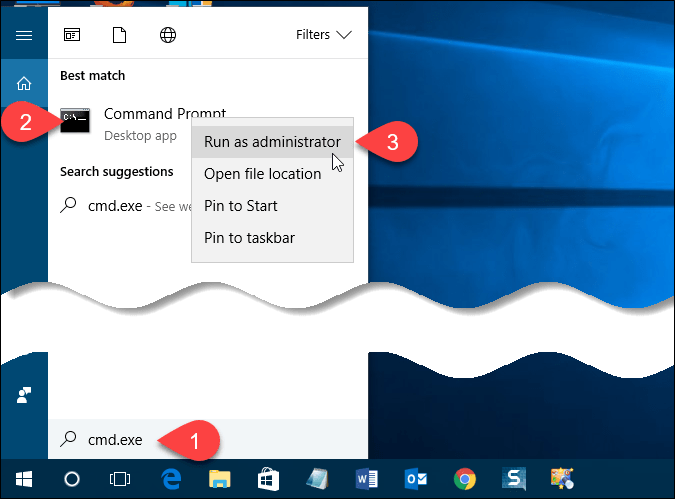
Ako Kontrola korisničkih računa otvorite dijaloški okvir i kliknite Da nastaviti.
BILJEŠKA: Ovaj dijaloški okvir možda nećete vidjeti, ovisno o vašem Postavke kontrole korisničkih računa. Ne preporučujemo potpuno isključivanje UAC-a.
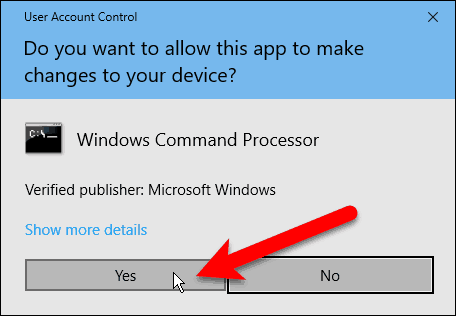
Prekidači i parametri za naredbu pronalaska
Većina naredbi ima opcijske sklopke koje mijenjaju zadani rad naredbe. Možete dobiti pomoć za pregled svih dostupnih prekidača za pronaći naredbom upisivanjem sljedećeg retka u odzivu i pritiskom Unesi.
pronaći /?
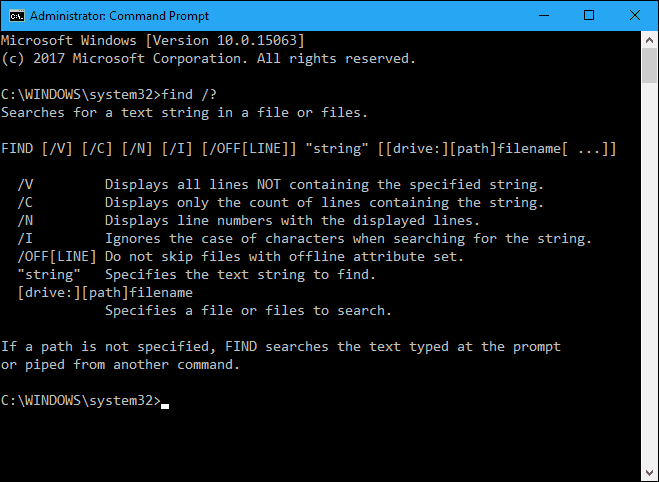
Prekidači mogu biti mala ili velika slova.
Za "niz" parametra, morate okružiti niz dvostrukim navodnicima, inače pronaći naredba neće raditi i vratit će pogrešku.
[Pogon:] [put] filename parametar može biti bilo šta, od slova pogona do jedne datoteke ili više datoteka.
Sintaksa za naredbu pronalaska
Sintaksa naredbe je specifičan način organiziranja naredbe i njenih sklopki i parametara. Slijedi opća sintaksa za naredbu find.
pronađi [sklopke] "string" [ime puta / s]
Prekidači mogu biti u bilo kojem redoslijedu koliko su prije "niz" parametar. Uglati zagrade [] označavaju da je sklopka ili parametar neobvezan.
Potražite pojedinačni dokument za tekstni niz
Prvo ćemo vam pokazati kako pretraživati u jednom dokumentu sve pojave tekstualnog niza. Sljedeća naredba pretražuje example1.txt datoteku za frazu "groovypost je najbolje tehnološko mjesto".
pronađi "groovypost je najbolja web lokacija" "C: \ Users \ Lori \ Documents \ FindCommandExamples \ example1.txt"
BILJEŠKA: Ako u bilo kojem dijelu puta ili nazivu datoteke ima razmaka, morate staviti navodnike oko cijelog puta, kao što smo to radili u gornjoj naredbi. Citati u ovom slučaju nisu potrebni, ali ne šteti ih imati.
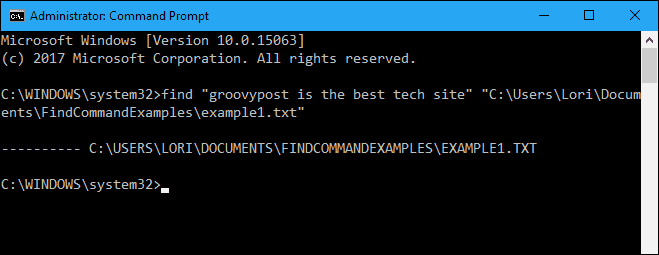
Primijetite da fraza nije pronađena u gornjem primjeru (ništa nije navedeno ispod putanje do datoteke), iako je u datoteci. To je zato što slučaj u "groovypost" nije odgovarao onome što je u dosjeu, a to je "groovyPost". Dodajte "/ i"(Malo ili veliko slovo" i ") prebacuje se odmah nakon naredbe pronađite (prije fraze) da biste ignorirali slučaj prilikom traženja tekstne fraze.
find / i "groovypost je najbolja web lokacija" "C: \ Users \ Lori \ Documents \ FindCommandExamples \ example1.txt"
Sada je pronađena fraza i cijeli redak koji sadrži frazu ispisuje se na zaslon ispod putanje do datoteke u kojoj se pretražuje.
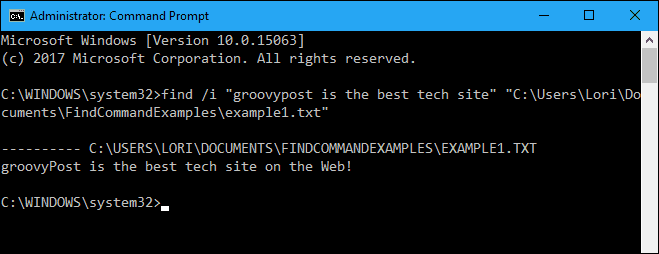
Potražite više dokumenata za isti niz teksta
Sada kada možete pretražiti jednu datoteku za tekstualnim nizom, pretražijmo više datoteka za isti tekstni niz.
Možete odrediti više datoteka za pretraživanje u naredbi pronalaženje stavljajući put do svake datoteke u navodnicima odvojenim razmakom.
find / i "groovypost" "C: \ Users \ Lori \ Documents \ FindCommandExamples \ example1.txt" "C: \ Users \ Lori \ Documents \ FindCommandExamples \ example2.txt"
Možete pretraživati i sve tekstualne datoteke u mapi pomoću zamjenskog znaka, koji je zvjezdica (*), kao što je prikazano u narednoj naredbi.
find / i "groovypost" "C: \ Users \ Lori \ Documents \ FindCommandExamples \ *. txt"
Pojam za pretraživanje pronađen je u oba dokumenta, a rečenice u kojima su pronađeni navedene su pod potpunom stazom do svake datoteke.
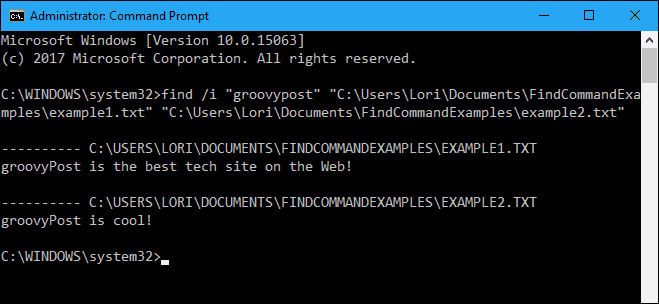
Prebrojite broj redaka u datoteci
Ako želite znati koliko redaka se nalazi u datoteci, možete koristiti kombinaciju tip i pronaći naredbe. tip naredba prikazuje sadržaj jedne ili više tekstualnih datoteka.
Rezultati su opisani za tip naredbu u pronaći naredba pomoću okomite trake (|). Koristili smo/ vPrebacite za prikaz svih linija koje NE sadrže “” string, pa će se svaki redak teksta računati. Za prikaz samo broja redaka u tekstualnoj datoteci (ne i same linije), koristimo "/ c" sklopka.
upišite C: \ Users \ Lori \ Documents \ FindCommandExamples \ example1.txt | nađi "" / v / c
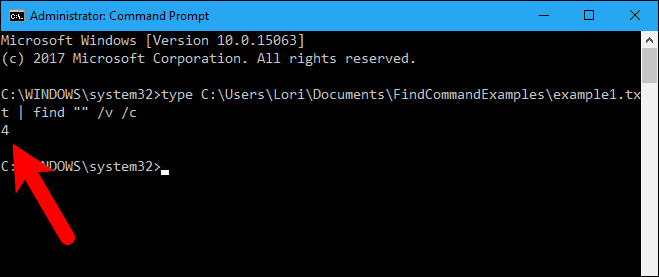
Pošaljite izlaz druge naredbe naredbi za pronalaženje
Također možete pretraživati sva imena datoteka u mapi za određeni niz cijevi na izlazu dir naredba za pronaći naredba.
Na primjer, dobili smo popis direktorija C: \ Users \ Lori \ Documents \ FindCommandExamples mapu i sve podmape u toj mapi ("/ s" sklopka). Također smo odredili da se koristi goli format bez podataka o zaglavlju ili sažetka ("/ b"Prebacivanje) i za prikaz unosa u istom formatu kao i format širokog popisa ("/ w"Prebacivanje), ali razvrstano prema stupcu ("/ d" sklopka).
Zatim ubacujemo (|) izlaz naredbe dir u naredbu find, samo dodajući "primjer" kao parametar. Nismo dodali nijedan prekidač naredbi pronađi. Nazivi datoteka za pretraživanje dolaze iz izlaza dir naredba.
dir "C: \ Korisnici \ Lori \ Documents \ FindCommandExamples" / s / b / d | pronađi "primjer"
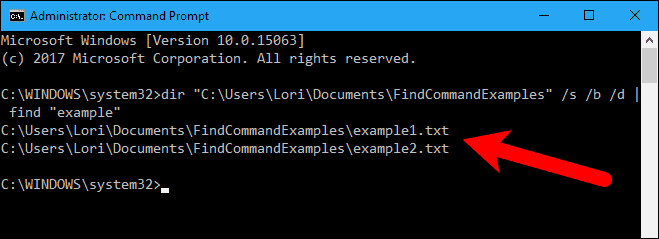
Da li više volite koristiti naredbu pronalaženja ili okvir za pretraživanje u File Exploreru? Kako ste upotrijebili naredbu pronalaska? Podijelite svoje ideje i primjere s nama u komentarima ispod.
